Верхнее меню редактора
· Файл
· Редактировать
· Вид
· Вставить
· Формат
· Инструменты
· Таблица

Рис.1 Верхнее меню редактора документа
Действия по разделам:
Файл. Раздел состоит из пунктов:
· Новый документ
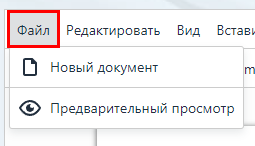
Рис.2 Меню "Файл"
o Новый документ (позволяет удалить существующую информацию в окне редактора и создает новый документ). (Рис.3)
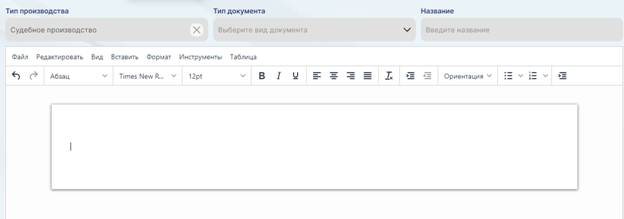
Рис.3 Новый документ
o Предварительный просмотр (просмотр документа в виде, в котором он будет храниться. Позволяет увидеть и исправить ошибки форматирования). (Рис.4)
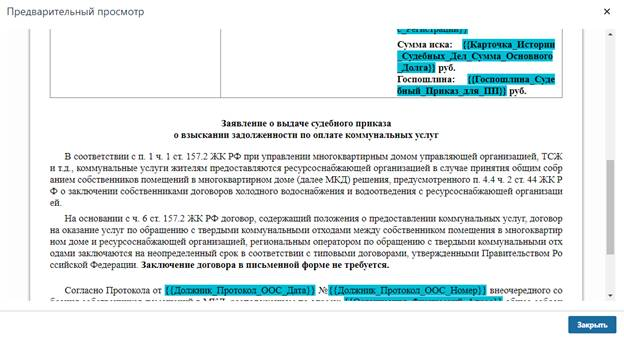
Рис.4 Предварительный просмотр
Редактировать. Раздел состоит из кнопок для работы с буфером обмена. Функцию каждой кнопки дублируют «горячие клавиши». (Рис.5)
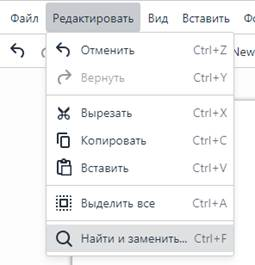
Рис.5 Меню "Редактировать"
o Отменить (Ctrl+Z).
o Вернуть (Ctrl+Y).
o Вырезать (Ctrl+X).
o Копировать (Ctrl+C).
o Вставить (Ctrl+V).
o Выделить все (Ctrl+A).
o Найти и заменить (Ctrl+F). При нажатии открывается «Поиск и замена». В поле поиска «Найти» вводим искомое слово, в поле поиска «Заменить» вводим слово для замены. При нажатии на «Шестеренку» дополнительно возможно найти «№С учетом регистра», «Найти только целевые слова», «Найти в выделении». По окончанию поиска и замены необходимо нажать «Найти» для поиска, «Заменить» для замены, «Заменить все» для замены всех найденных слов. (Рис.6)
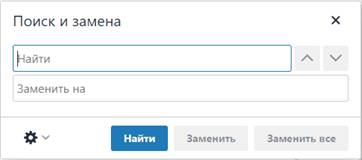
Рис.6 Найти и заменить
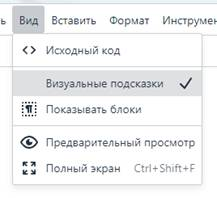
Рис.7 Меню "Вид"
o Исходный код. При нажатии открывается «Исходный код. Вы можете скопировать исходный код другого файла шаблона и вставить в редактор шаблона, после чего шаблон будет полностью скопирован со всеми переменными и структурой построения шаблона документа. (Рис.8)
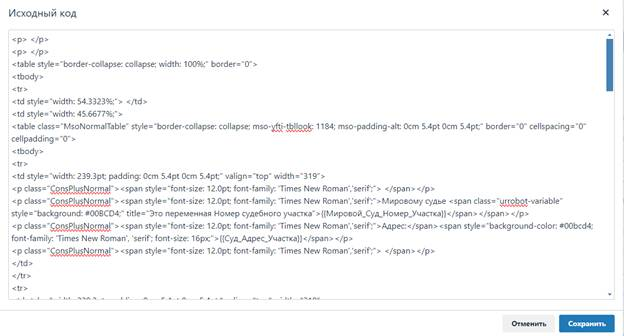
Рис.8 Исходный код
o Визуальные подсказки. Вы можете включить или выключить визуальные подсказки нажатием на кнопку. Краткое описание, которое обычно состоит всего из нескольких слов и отображается, когда пользователь задерживает указатель мыши на элементе управления или другом элементе пользовательского интерфейса, не нажимая кнопку мыши. Функция включена по умолчанию. (Рис.9)
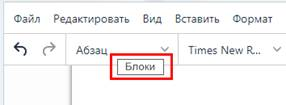
Рис.9 Визуальные подсказки
o Показать блоки. Вы можете включить или выключить блоки нажатием на кнопку. Используется для форматирования фрагментов содержимого. (Рис.10)
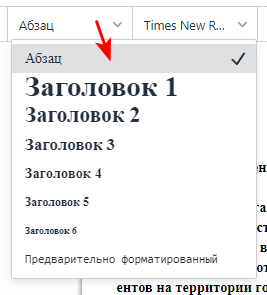
Рис.10 Меню "Блоки"
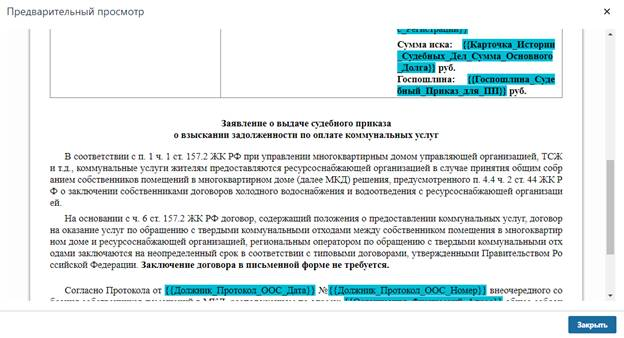
Рис.11 Предварительный просмотр
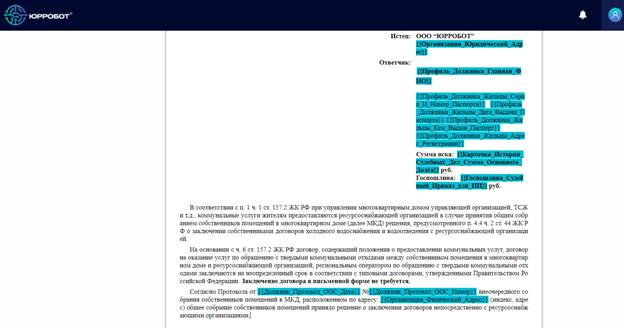
Рис.12 Полный экран
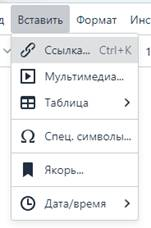
Рис.13 Меню "Вставить"
o Ссылка (Ctrl+K). При нажатии открывается «Вставить/редактировать ссылку». В поле ввода «URL-адрес» вводим URL-адрес ссылки, В поле «Отображаемый текст» вводим текст, который будет отображаться, В поле «Заголовок» вводим заголовок, в поле выбора «Открыть ссылку в..» выбираем «Текущее окно» либо «Новое окно». По окончанию поиска и замены необходимо нажать «Найти» для поиска, «Заменить» для замены, «Заменить все» для замены всех найденных слов. По окончанию редактирования URL-ссылки, необходимо нажать «Сохранить» для сохранения, «Отмена» для отмены. (Рис.14)
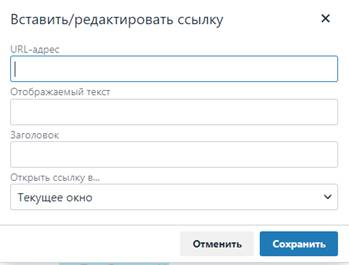
Рис.14 Вставка ссылки

Рис.15 Пример вставленной ссылки
o Мультимедиа. При нажатии открывается «Вставить/редактировать мультимедиа». Окно состоит из 3 подразделов:
o Общие. Возможно скопировать картинку, вставить её в поле «Исходный объект» (CTRL+V), и отформатировать по ширине и высоте. (Рис.16)
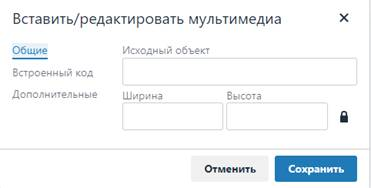
Рис.16 Вставка мультимедиа - общие
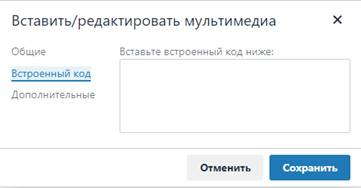
Рис.17 Вставка мультимедиа - встроенный код
o Дополнительно. Возможно указать «URL альтернативного источника», а так же «Постер мультимедиа (URL изображения)». По окончанию редактирования URL-ссылки, необходимо нажать «Сохранить» для сохранения, «Отмена» для отмены. (Рис.18)
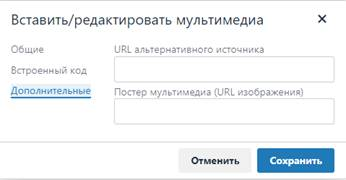
Рис.18 Вставка мультимедиа – дополнительные
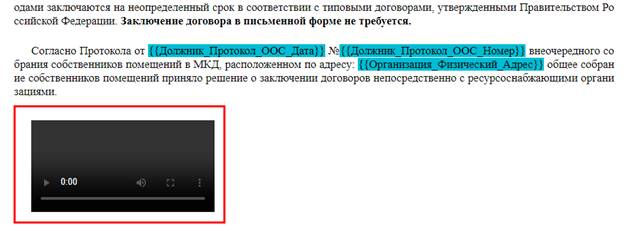
Рис.19 Пример вставки мультимедиа
o Таблицы. При наведении будет доступен редактор таблиц. Возможно добавление таблицы от 1х1 (1 строка, 1 ячейка), до 10х10 (10 строк, 10 столбцов). (Рис.20)
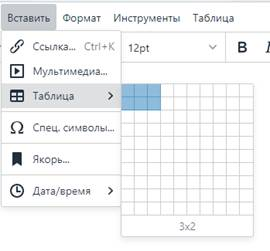
Рис.20 Вставка таблицы

Рис.21 Пример вставленной таблицы
o Спецсимволы. При нажатии открывается «Специальный символ». В правой части окна доступно поле поиска символа «Поиск». Слева доступны категории символов: Все, Валюта, Текст, Цитаты, Математические, Расширенная латынь, Символы, Стрелки. (Рис.22)
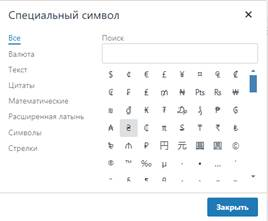
Рис.22 Вставка специальных символов

Рис.23 Пример вставленного спецсимвола
o Якорь. Создает привязку выделенного к объекту или положению на странице. Это необходимо в случаях, когда вам надо, чтобы несмотря на дальнейшее редактирование и внесение данных, нужная часть документа оставалась на своем месте или в определённом положении относительно других. (Рис.24)
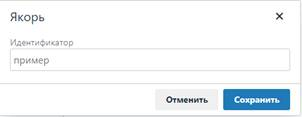
Рис.24
После установки якоря, объект невозможно выделить мышью и перенести.
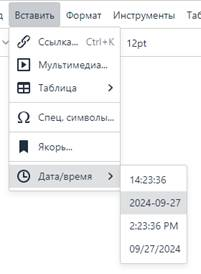
Рис.25 Вставка даты и времени

Рис.26 Пример установленной даты/времени

Рис.27 Меню "Формат"
o Жирный шрифт (Ctrl+B).
o Курсив (Ctrl+I).
o Подчеркивание (Ctrl+U).
o Зачеркивание.
o Надстрочный.
o Подстрочный.
o Код.
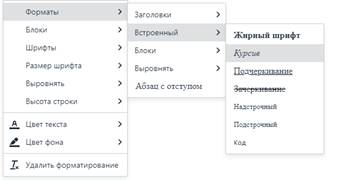
Рис.28
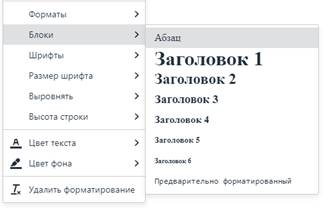
Рис.29 Формат "Блоки"
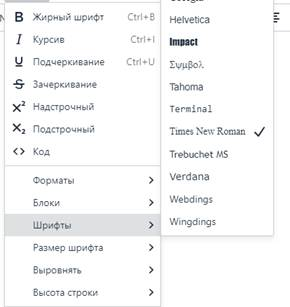
Рис.30 Формат "Шрифты"
o Размер шрифта. При наведении будет доступен выбор размеров шрифта текста.
o Выровнять. При наведении будет доступен выбор выравнивания, такого как «Налево», «По центру», «По правому краю», «Выровнять текст по ширине». (Рис.31)
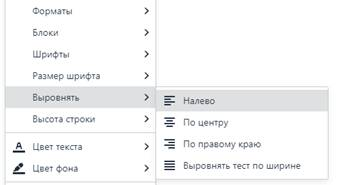
Рис.31 Формат "Выровнять"
o Высота строки. При наведении будет доступен выбор высоты строки текста.
o Цвет текста. При наведении будет доступен выбор цвета текста. При наведении на значок «Палитра» появится окно «Пипетка цвета» с более детальной настройкой цветовой палитры. По окончанию редактирования, необходимо нажать «Сохранить» для сохранения, «Отмена» для отмены. (Рис.32)
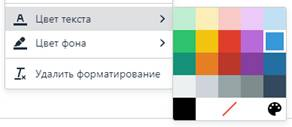
Рис.32 Формат "Цвет текста"
o Цвет фона. При наведении будет доступен выбор цвета фона. При наведении на значок «Палитра» появится окно «Пипетка цвета» с более детальной настройкой цветовой палитры. По окончанию редактирования, необходимо нажать «Сохранить» для сохранения, «Отмена» для отмены.
o Удалить форматирование. При нажатии будут отменены все параметры форматирования текста и возвращены к стилям форматирования по умолчанию.
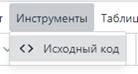
Рис.33 Меню “Инструменты”
o Исходный код. При нажатии открывается «Исходный код. Вы можете скопировать исходный код другого файла шаблона и вставить в редактор шаблона, после чего шаблон будет полностью скопирован со всеми переменными и структурой построения шаблона документа. (Рис.34)
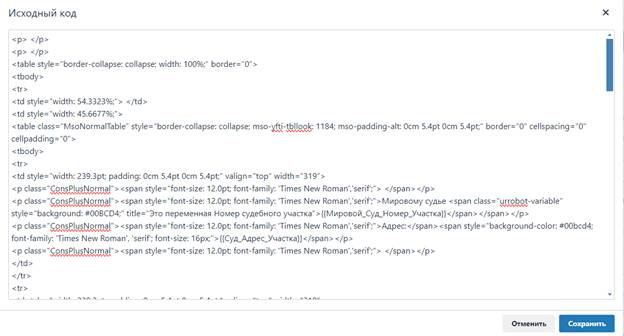
Рис.34 Исходный код
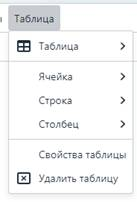
Рис.35 Меню "Таблица"
· Таблица. При наведении будет доступен редактор таблиц. Возможно добавление таблицы от 1х1 (1 строка, 1 ячейка), до 10х10 (10 строк, 10 столбцов). (Рис.36)
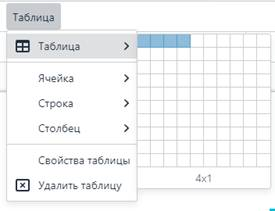
Рис.36 Вставка таблицы
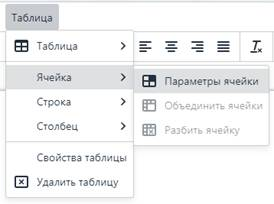
Рис.37 Таблица - Ячейка
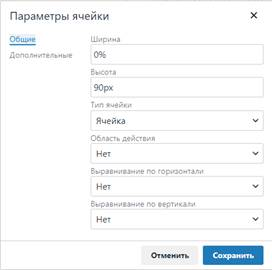
Рис.38 Параметры ячейки общие
§ Ширина
§ Высота
§ Тип ячейки (Ячейка, Ячейка верхнего колонтитула).
§ Область действия (Нет, Строка, Столбец, Группа строк, Группа столбцов).
§ Выравнивание по горизонтали (Нет, Налево, По центру, По правому краю).
§ Выравнивание по вертикали (Нет, По верху, По середине, По низу)
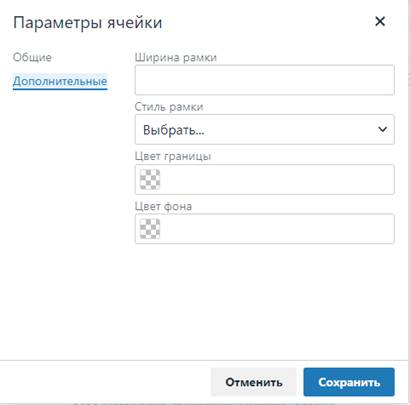
Рис.39 Параметры ячейки дополнительные
§ Ширина рамки
§ Стиль рамки (Сплошная граница, Граница без точек, Пунктирная граница, Двойная граница, Объёмная граница с выемкой, Объёмная граница с толстой кромкой, Вдавленная граница, Выдавленная граница, Нет).
§ Цвет границы. При наведении на значок «Палитра» появится окно «Пипетка цвета» с более детальной настройкой цветовой палитры.
o Объединить ячейки. Заранее выберите ячейки, которые необходимо объединить нажатием на кнопку.
o Разбить ячейку. Заранее выберите ячейки, которые необходимо разбить нажатием на кнопку.

Рис.40 Таблица - Строка
o Вставить пустую строку сверху
o Вставить пустую строку снизу
o Удалить строку
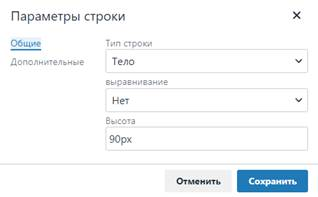
Рис.41 Параметры строки общие
§ Тип строки (Верхний колонтитул, Тело, Нижний колонтитул).
§ Выравнивание (Нет, Налево, По центру, По правому краю).
§ Высота
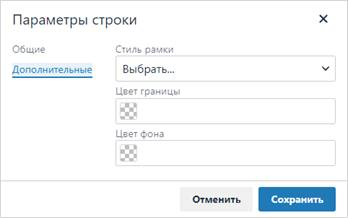
Рис.42 Параметры строки дополнительные
§ Стиль рамки (Сплошная граница, Граница без точек, Пунктирная граница, Двойная граница, Объёмная граница с выемкой, Объёмная граница с толстой кромкой, Вдавленная граница, Выдавленная граница, Нет).
§ Цвет границы. При наведении на значок «Палитра» появится окно «Пипетка цвета» с более детальной настройкой цветовой палитры.
§ Цвет фона. При наведении на значок «Палитра» появится окно «Пипетка цвета» с более детальной настройкой цветовой палитры.
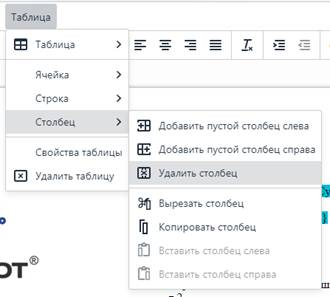
Рис.43 Таблица - Столбец
o Добавить пустой столбец слева
o Добавить пустой столбец справа
o Удалить столбец
o Вырезать столбец
o Копировать столбец
o Вставить столбец слева
o Вставить столбец справа
· Свойства таблицы
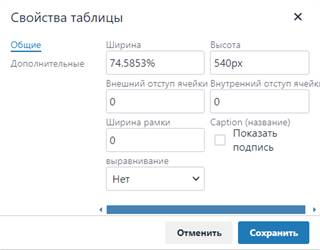
Рис.44 Свойства таблицы общие
§ Ширина
§ Высота
§ Внешний отступ
§ Внутренний отступ
§ Ширина рамки
§ Caption (название). Для отображения названия поставьте галку в поле «Показать подпись».
§ Выравнивание (Нет, Налево, По центру, По правому краю).
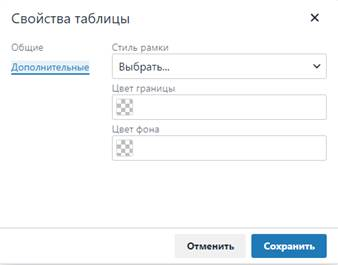
Рис.45 Свойства таблицы дополнительные
§ Стиль рамки (Сплошная граница, Граница без точек, Пунктирная граница, Двойная граница, Объёмная граница с выемкой, Объёмная граница с толстой кромкой, Вдавленная граница, Выдавленная граница, Нет).
§ Цвет границы. При наведении на значок «Палитра» появится окно «Пипетка цвета» с более детальной настройкой цветовой палитры.
§ Цвет фона. При наведении на значок «Палитра» появится окно «Пипетка цвета» с более детальной настройкой цветовой палитры.
· Удалить таблицу